ترفندهای مخفی اپلیکیشن گوگل مپ

گوگل مپ فقط یک نقشه نیست؛ یک راهنمای تمام عیار در دنیای واقعی است. اما آیا می دانید که این اپلیکیشن قدرتمند ترفندهای مخفی بسیاری دارد که می توانند تجربه ی شما را به طور چشمگیری بهبود بخشند؟ از مسیریابی دقیق تر و سریع تر گرفته تا کشف مکان های جدید و صرفه جویی در هزینه ها گوگل مپ امکاناتی فراتر از آنچه فکر می کنید در اختیارتان قرار می دهد. در این مقاله قصد داریم شما را با این ترفندهای پنهان آشنا کنیم تا بتوانید نهایت استفاده را از این ابزار کارآمد ببرید.
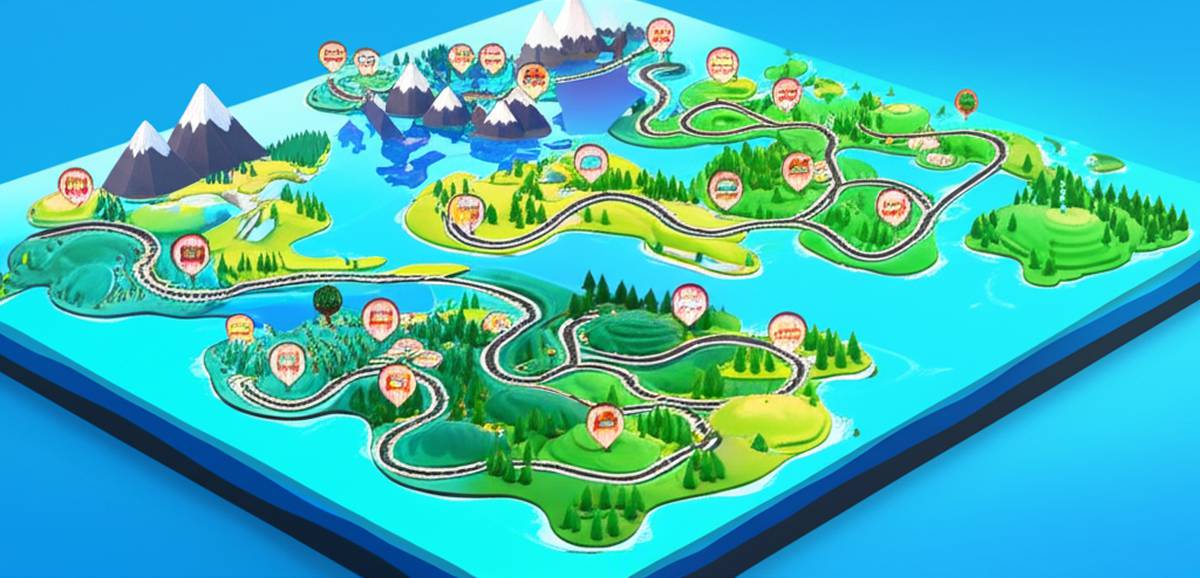
دیدن مکان های داخل مجتمع
گوگل مپ تنها برای مسیریابی در خیابان ها و جاده ها کاربرد ندارد. این اپلیکیشن به شما امکان می دهد تا داخل ساختمان ها و مجتمع های بزرگ را نیز کاوش کنید. اگر به دنبال یک فروشگاه یا واحد اداری خاص در یک مرکز خرید فرودگاه یا بیمارستان هستید کافی است نام آن مجتمع را در گوگل مپ جستجو کنید. سپس با کلیک کردن روی نام آن به قسمت Directory بروید. در این قسمت می توانید لیستی از تمام کسب وکارها و واحدهای موجود در آن مجتمع را مشاهده کنید. حتی می توانید از کادر جستجو برای پیدا کردن سریع تر مکان مورد نظر خود استفاده کنید.
اضافه کردن بیش از دو مقصد
در سفرهای طولانی اغلب نیاز است که در طول مسیر در چند مکان توقف کنید. گوگل مپ به شما این امکان را می دهد که بیش از یک مقصد را به مسیر خود اضافه کنید. برای این کار ابتدا مقصد اول خود را مشخص کنید. سپس روی علامت سه نقطه در گوشه سمت راست بالای صفحه ضربه بزنید و گزینه Add stop را انتخاب کنید. با این کار می توانید مقصدهای بعدی خود را به ترتیب به مسیر اضافه کنید. گوگل مپ زمان تخمینی رسیدن به هر مقصد را با در نظر گرفتن توقف ها محاسبه می کند. همچنین می توانید ترتیب مقاصد را با کشیدن و رها کردن آن ها تغییر دهید.
انتخاب یا تغییر آیکون وسیله نقلیه
اگر در حال مسیریابی با خودرو هستید می توانید آیکون وسیله نقلیه را در گوگل مپ تغییر دهید. این یک ترفند کوچک و سرگرم کننده است که می تواند تجربه مسیریابی شما را شخصی تر کند. برای این کار پس از شروع مسیریابی روی نمادی که مکان فعلی شما را نشان می دهد ضربه بزنید. یک منوی پاپ آپ با چند گزینه برای انتخاب آیکون خودرو نمایش داده می شود. می توانید از بین آیکون های مختلف مانند سدان وانت یا شاسی بلند یکی را انتخاب کنید.
استفاده از دستیار صوتی گوگل اسیستنت در هنگام مسیریابی
برای تعامل با گوگل مپ در حین رانندگی بدون برداشتن دست از فرمان می توانید از دستیار صوتی گوگل اسیستنت استفاده کنید. با گفتن عبارت OK Google یا ضربه زدن روی نماد میکروفون دستیار صوتی فعال می شود. سپس می توانید دستورات مختلفی را به صورت صوتی به گوگل مپ بدهید. به عنوان مثال می توانید بپرسید OK Google نزدیک ترین پمپ بنزین کجاست؟ یا OK Google زمان رسیدن به مقصد چقدر است؟. این ویژگی به شما کمک می کند تا با تمرکز بر رانندگی از امکانات گوگل مپ بهره مند شوید.
امکان استفاده آفلاین از گوگل مپ
در مواقعی که به اینترنت دسترسی ندارید می توانید از گوگل مپ به صورت آفلاین استفاده کنید. برای این کار باید قبل از سفر نقشه منطقه مورد نظر خود را دانلود کنید. برای دانلود نقشه ابتدا منطقه مورد نظر را در گوگل مپ جستجو کنید. سپس منوی پایین صفحه را به بالا بکشید و گزینه Download را انتخاب کنید. پس از دانلود نقشه می توانید بدون نیاز به اینترنت از آن برای مسیریابی و جستجوی مکان ها استفاده کنید. این ویژگی به ویژه در سفر به مناطق دورافتاده یا در شرایطی که اینترنت گران یا ناپایدار است بسیار کاربردی است.
تغییر مسیر با کشیدن و رها کردن
اگر از مسیری که گوگل مپ پیشنهاد می دهد راضی نیستید می توانید به راحتی آن را تغییر دهید. در نسخه دسکتاپ گوگل مپ می توانید روی هر نقطه از مسیر کلیک کنید و با کشیدن و رها کردن آن مسیر را به سمت مکان مورد نظر خود تغییر دهید. این قابلیت به شما امکان می دهد تا از جاده های خاصی اجتناب کنید یا از مسیرهای دلخواه خود عبور کنید. این ویژگی تنها برای مسیریابی با خودروهای شخصی دوچرخه و پیاده روی امکان پذیر است و در هنگام مسیریابی برای وسایل نقلیه ی عمومی این ویژگی غیر قابل استفاده می شود.
پیدا کردن مسیر تنها با یک کلیک
برای پیدا کردن سریع مسیر به یک مکان خاص نیازی به تایپ کردن آدرس نیست. در گوگل مپ می توانید روی هر نقطه از نقشه راست کلیک کنید و گزینه های Direction from here یا Direction to here را انتخاب کنید. با این کار آن نقطه به عنوان مبدأ یا مقصد در مسیریابی شما تعیین می شود. این روش بسیار سریع و آسان است و به شما کمک می کند تا در زمان صرفه جویی کنید.
اندازه گیری مسافت بین دو نقطه
گوگل مپ ابزاری کاربردی برای اندازه گیری مسافت بین دو نقطه است. برای استفاده از این ابزار روی یک نقطه از نقشه راست کلیک کنید و گزینه Measure distance را انتخاب کنید. سپس روی نقطه دوم کلیک کنید. گوگل مپ فاصله بین این دو نقطه را به صورت دقیق نمایش می دهد. همچنین می توانید نقاط بیشتری را اضافه کنید تا مسافت کل مسیر را محاسبه کنید. این ویژگی برای برنامه ریزی سفرها تخمین زمان پیاده روی یا دوچرخه سواری و انجام پروژه های مختلف بسیار مفید است.
فعال کردن حالت نمای خیابان
حالت نمای خیابان (Street View) یکی از جذاب ترین ویژگی های گوگل مپ است. این حالت به شما امکان می دهد تا تصاویر 360 درجه از خیابان ها و مکان های مختلف را مشاهده کنید. برای فعال کردن حالت نمای خیابان آدمک زردرنگ (Pegman) را از گوشه پایین سمت راست صفحه بکشید و روی نقشه رها کنید. با این کار تمام خیابان هایی که دارای تصاویر نمای خیابان هستند با رنگ آبی مشخص می شوند. سپس می توانید روی هر خیابان کلیک کنید تا نمای 360 درجه آن را مشاهده کنید. با استفاده از این ویژگی می توانید قبل از رفتن به یک مکان جدید آن را به صورت مجازی کاوش کنید.
پیدا کردن مکان های دارای دسترسی و امکانات ویژه معلولین
گوگل مپ به افراد دارای معلولیت نیز کمک می کند تا به راحتی در شهر تردد کنند. این اپلیکیشن امکاناتی را فراهم کرده است تا بتوانید مکان هایی را پیدا کنید که دارای دسترسی و امکانات ویژه برای معلولین هستند. برای این کار به قسمت تنظیمات گوگل مپ بروید و گزینه Accessible Places را فعال کنید. با این کار مکان هایی که دارای صندلی سرویس بهداشتی و پارکینگ ویژه معلولین هستند با نماد ویلچر مشخص می شوند. همچنین گوگل مپ به شما اطلاع می دهد که آیا یک مکان ورودی و امکانات ویژه ای برای معلولین دارد یا خیر.
ذخیره مکان پارک خودرو
یکی از مشکلاتی که بسیاری از رانندگان با آن مواجه هستند فراموش کردن محل پارک خودرو است. گوگل مپ این مشکل را با ارائه قابلیت ذخیره مکان پارک خودرو حل کرده است. پس از پارک کردن خودرو روی نقطه آبی رنگ که مکان شما را نشان می دهد ضربه بزنید و گزینه Save your parking را انتخاب کنید. با این کار یک نشانگر قرمز رنگ روی نقشه ظاهر می شود که محل پارک خودرو شما را نشان می دهد. همچنین می توانید یادداشت هایی را به این نشانگر اضافه کنید مانند شماره طبقه پارکینگ یا رنگ ستون نزدیک خودرو. برای پیدا کردن مجدد خودرو کافی است روی کادر جستجو ضربه بزنید و گزینه Parking location را انتخاب کنید.
مشاهده و حذف سوابق فعالیت در گوگل مپس
گوگل مپ تمام فعالیت های شما در این اپلیکیشن را ثبت می کند از جمله مکان هایی که جستجو کرده اید مسیرهایی که طی کرده اید و نظراتی که نوشته اید. اگر می خواهید این سوابق را مشاهده یا حذف کنید به قسمت تنظیمات گوگل مپ بروید و گزینه Map History را انتخاب کنید. در این قسمت می توانید تمام سوابق فعالیت خود را مشاهده کنید و هر کدام را که می خواهید حذف کنید. همچنین می توانید گزینه Location History را غیرفعال کنید تا گوگل مپ دیگر فعالیت های شما را ثبت نکند.
حالت Incognito یا ناشناس
اگر نمی خواهید فعالیت های شما در گوگل مپ ثبت شود می توانید از حالت ناشناس (Incognito Mode) استفاده کنید. این حالت شبیه به حالت ناشناس در مرورگرها است و هیچ داده ای را در هنگام استفاده از گوگل مپ ذخیره نمی کند. برای فعال کردن حالت ناشناس روی عکس پروفایل خود ضربه بزنید و گزینه Turn on Incognito Mode را انتخاب کنید. پس از فعال کردن این حالت گوگل مپ بسته و دوباره با حالت ناشناس اجرا می شود. برای غیرفعال کردن حالت ناشناس دوباره روی عکس پروفایل خود ضربه بزنید و گزینه Turn off Incognito Mode را انتخاب کنید.
اشتراک گذاری موقعیت مکانی و اطلاع از رسیدن افراد به محل
با استفاده از گوگل مپ می توانید موقعیت مکانی خود را به صورت لحظه ای با دیگران به اشتراک بگذارید. این ویژگی برای مواقعی که می خواهید با دوستان یا خانواده خود قرار بگذارید یا می خواهید آن ها از مسیر سفر شما مطلع باشند بسیار مفید است. برای اشتراک گذاری موقعیت مکانی روی عکس پروفایل خود ضربه بزنید و گزینه Location sharing را انتخاب کنید. سپس مخاطبان مورد نظر و مدت زمانی را که می خواهید موقعیت مکانی شما با آن ها به اشتراک گذاشته شود را مشخص کنید.
یکی از امکانات جدیدی که به بخش اشتراک گذاری موقعیت مکانی افزوده شده است امکان اطلاع یافتن از رسیدن افراد به موقعیتی خاص است. برای این کار روی عکس پروفایل خود ضربه زده و Location Sharing را انتخاب کنید سپس مخاطب مورد نظرتان را که قصد دریافت اعلان های موقعیت مکانی او را دارید با ضربه زدن روی گزینه ی Add انتخاب کنید. در ادامه از شما خواسته می شود موقعیت مبدأ یا مقصدی که می خواهید به محض ورود یا خروج فرد از آن خبردار شوید را انتخاب کنید.
ویژگی سفر در زمان (Time Travel)
ویژگی سفر در زمان (Time Travel) به شما امکان می دهد تا تصاویر قدیمی از خیابان ها و مکان های مختلف را مشاهده کنید. این ویژگی برای دیدن تغییرات یک منطقه در طول زمان یا برای یافتن خاطرات قدیمی بسیار جالب است. برای استفاده از ویژگی سفر در زمان ابتدا خیابان یا مکان مورد نظر خود را در گوگل مپ جستجو کنید. سپس روی آیکون ساعت در گوشه سمت چپ بالای صفحه کلیک کنید. با این کار نواری از تصاویر قدیمی از آن مکان نمایش داده می شود. می توانید با کشیدن نوار تصاویر را در زمان های مختلف مشاهده کنید. توجه داشته باشید که این ویژگی فقط برای برخی از خیابان ها و مکان ها در دسترس است.
شنیدن موسیقی درحین رانندگی یا پیاده روی
گوگل مپ به شما امکان می دهد تا در حین مسیریابی به موسیقی مورد علاقه خود گوش دهید. برای این کار باید ابتدا یک برنامه پخش موسیقی مانند Spotify یا Apple Music را به گوگل مپ متصل کنید. برای اتصال برنامه پخش موسیقی به قسمت تنظیمات گوگل مپ بروید و گزینه Navigation settings را انتخاب کنید. سپس گزینه Music playback controls را فعال کنید و برنامه پخش موسیقی مورد نظر خود را انتخاب کنید. پس از اتصال برنامه می توانید در حین مسیریابی از طریق گوگل مپ موسیقی را کنترل کنید.
اشتراک گذاری مکان های مورد علاقه
اگر مکان های مورد علاقه ای دارید که می خواهید با دیگران به اشتراک بگذارید می توانید از قابلیت اشتراک گذاری مکان های مورد علاقه در گوگل مپ استفاده کنید. برای این کار مکان مورد نظر خود را در گوگل مپ جستجو کنید و روی گزینه Save ضربه بزنید. سپس مکان را به لیست Favorites اضافه کنید. پس از اضافه کردن مکان به لیست Favorites به تب Saved بروید و روی علامت سه نقطه کنار Favorites ضربه بزنید و گزینه Share List را انتخاب کنید. با این کار لیستی از مکان های مورد علاقه شما ایجاد می شود که می توانید آن را با دیگران به اشتراک بگذارید.
ساخت نقشه دلخواه و شخصی سازی شده
گوگل سرویس دیگری تحت عنوان My Maps دارد که به شما امکان می دهد نقشه های دلخواه و شخصی سازی شده خود را ایجاد کنید. با استفاده از این سرویس می توانید نقاط خاصی را روی نقشه مشخص کنید اطلاعات مربوط به آن ها را اضافه کنید و مسیرهای پیاده روی و رانندگی شخصی سازی شده ایجاد کنید. برای ساخت نقشه دلخواه به نسخه دسکتاپ گوگل مپ بروید و پس از کلیک کردن روی منوی سه خطی بالا مسیر Saved > Maps > Create Map را دنبال کنید.
جلوگیری از پرداخت عوارض
برای جلوگیری از پرداخت عوارض در طول مسیر می توانید به گوگل مپ بگویید که فقط مسیرهای رایگان را به شما نشان دهد. هنگام جستجوی مسیرها فقط روی Route Options ضربه بزنید و tolls را خاموش کنید. با این کار گوگل مپ سعی می کند مسیری را پیدا کند که هیچ عوارضی نداشته باشد. البته این کار ممکن است مسافت سفر شما را افزایش دهد.
بررسی وضعیت فعلی و آینده ترافیک
گوگل مپ اطلاعات دقیقی از وضعیت ترافیک در زمان واقعی ارائه می دهد. برای مشاهده وضعیت ترافیک روی آیکون لایه ها در گوشه بالا سمت راست صفحه ضربه بزنید و گزینه Traffic را انتخاب کنید. با این کار خیابان ها با رنگ های مختلف نشان داده می شوند که هر رنگ نشان دهنده میزان ترافیک در آن خیابان است. همچنین می توانید با انتخاب گزینه Typical traffic ترافیک معمول در ساعات مختلف روز را مشاهده کنید.
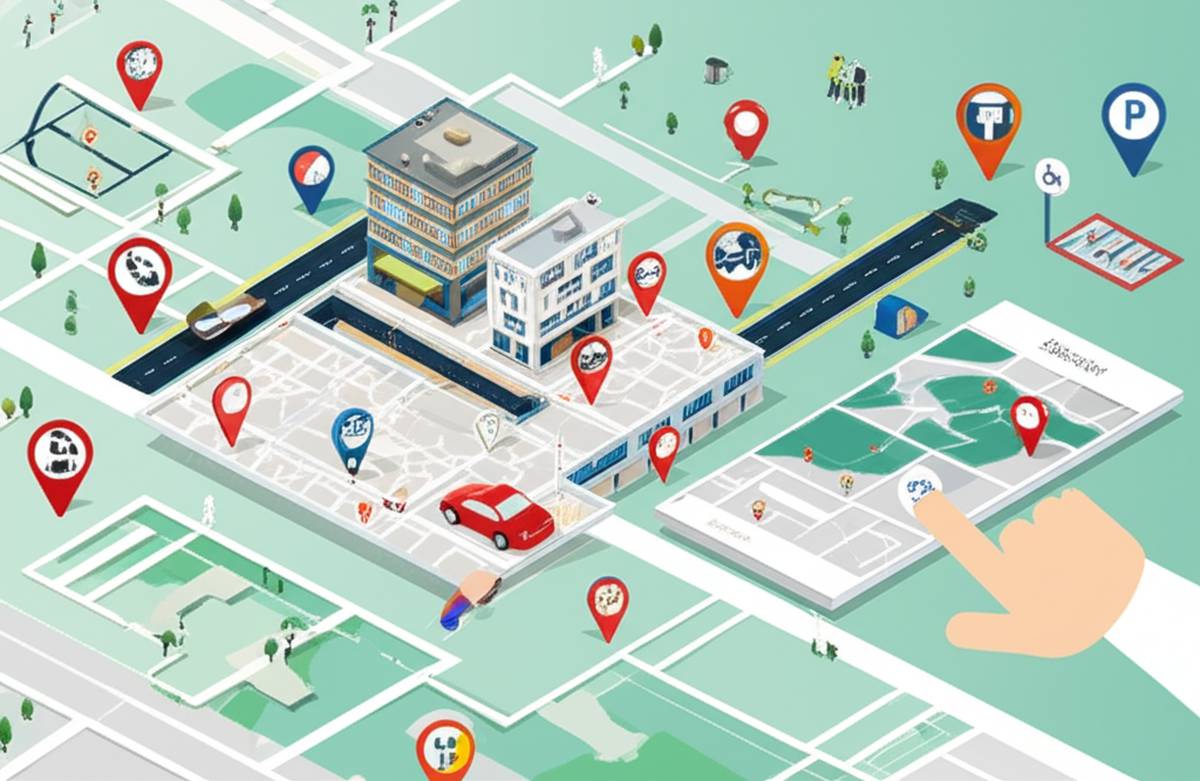
چگونه گوگل مپ را سه بعدی کنیم؟
گوگل مپ به طور خودکار ساختمان ها و عوارض طبیعی را به صورت سه بعدی نمایش می دهد. برای مشاهده بهتر انگشت خود را روی صفحه نگه دارید و به سمت بالا یا پایین بکشید.
چطور می توانم از گوگل مپ به صورت آفلاین استفاده کنم؟
منطقه مورد نظر را در گوگل مپ جستجو کنید سپس منوی پایین صفحه را به بالا بکشید و گزینه Download را انتخاب کنید تا نقشه برای استفاده آفلاین ذخیره شود.
چگونه می توانم تاریخچه مکان های بازدید شده در گوگل مپ را ثبت کنم؟
به قسمت تنظیمات گوگل مپ بروید و گزینه Location History را فعال کنید. با این کار گوگل مپ تمام مکان هایی که بازدید کرده اید را ثبت می کند.
چگونه می توانم مکان پارک خودرو را در گوگل مپ ذخیره کنم؟
پس از پارک کردن خودرو روی نقطه آبی رنگ که مکان شما را نشان می دهد ضربه بزنید و گزینه Save your parking را انتخاب کنید.
چطور می توانم با استفاده از گوگل مپ مکان های دارای امکانات ویژه برای معلولین را پیدا کنم؟
به قسمت تنظیمات گوگل مپ بروید و گزینه Accessible Places را فعال کنید. با این کار مکان هایی که دارای امکانات ویژه برای معلولین هستند با نماد ویلچر مشخص می شوند.
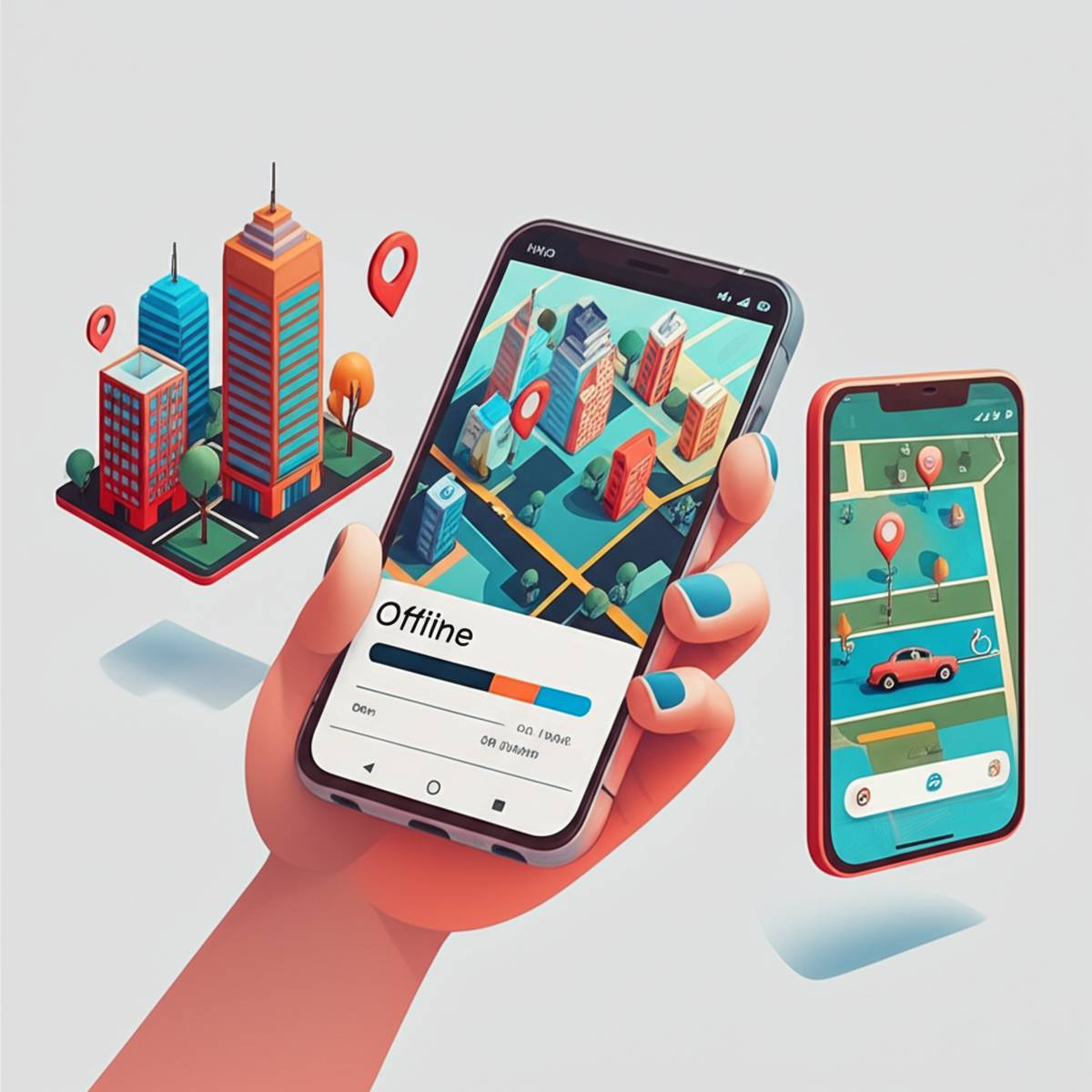
آیا شما به دنبال کسب اطلاعات بیشتر در مورد "ترفندهای مخفی اپلیکیشن گوگل مپ" هستید؟ با کلیک بر روی گردشگری و اقامتی، به دنبال مطالب مرتبط با این موضوع هستید؟ با کلیک بر روی دسته بندی های مرتبط، محتواهای دیگری را کشف کنید. همچنین، ممکن است در این دسته بندی، سریال ها، فیلم ها، کتاب ها و مقالات مفیدی نیز برای شما قرار داشته باشند. بنابراین، همین حالا برای کشف دنیای جذاب و گسترده ی محتواهای مرتبط با "ترفندهای مخفی اپلیکیشن گوگل مپ"، کلیک کنید.